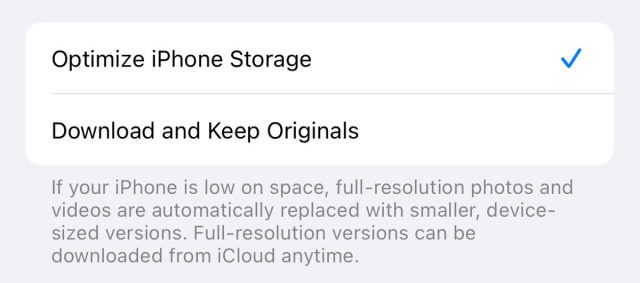É uma cena familiar – você está prestes a embarcar em um vôo de cinco horas e está baixando freneticamente músicas do Spotify ou filmes da Netflix, quando, de repente, seu iPhone pisca: “Armazenamento do iPhone cheio”. Você faz uma pausa para considerar se deseja excluir o recital musical de seu filho para poder assistir 3 Body Problem.
Antes de excluir qualquer coisa, você pode e deve aproveitar alguns recursos do iOS para liberar armazenamento no seu iPhone.
Existem duas configurações integradas do iOS que podem ajudá-lo a limpar uma quantidade significativa de armazenamento no seu iPhone – uma permanente e outra temporária – para que você possa instalar as atualizações de software mais recentes, tirar mais fotos e vídeos e baixar mais aplicativos. . Aqui está o que você precisa saber.
Se você quiser mais dicas sobre como obter mais armazenamento no iPhone, confira como liberar espaço no seu iPhone com estes truques fáceis e a melhores opções de armazenamento em nuvem em 2024.
Otimize as fotos e vídeos do seu iPhone para liberar armazenamento
Se você deseja manter suas memórias preciosas (mesmo apenas as capturas de tela dos memes), mas ainda deseja liberar armazenamento, a maneira mais fácil é otimizar as fotos e vídeos já armazenados no seu dispositivo.
Por padrão, sempre que você tira uma foto ou grava um vídeo, ele é salvo em resolução máxima no seu dispositivo. Se você estiver capturando fotos e vídeos na resolução mais alta possível, eles poderão ocupar bastante espaço. Um minuto de vídeo gravado em 4K a 60fps ocupa aproximadamente 400 MB – quase meio GB. Isso é bastante significativo.
Para otimizar suas fotos e vídeos, acesse Configurações > Fotos e ativar Otimize o armazenamento do iPhone (para que isso funcione, você precisará ter o Fotos do iCloud configuração acima dela habilitada). Dependendo de quantas fotos e vídeos você tem no seu iPhone, isso pode levar um pouco de tempo, mas quando terminar, você deverá ver significativamente mais espaço no armazenamento do dispositivo.
Para que isso funcione, você precisa ter a configuração Fotos do iCloud ativada.
Todas as suas fotos e vídeos em resolução total são transferidos para o iCloud, enquanto versões menores e de resolução mais baixa são mantidas no seu dispositivo, para ocupar menos espaço. Se quiser acessar suas fotos e vídeos em alta resolução, você pode entrar no aplicativo Fotos e baixar qualquer arquivo que esteja sendo otimizado; isso requer uma conexão decente com a Internet. Suas fotos e vídeos tirados recentemente podem estar em resolução máxima, então você não precisará baixar todas as fotos ou vídeos.
Se você não tiver armazenamento suficiente no iCloud, é mais fácil atualize sua nuvem do que comprar um novo telefone. Nos EUA, você pode atualizar para 50 GB por apenas um dólar por mês ou pode aumentar: 200 GB por US$ 3 por mês ou 2 TB por US$ 10 por mês. Os preços variam dependendo do seu país ou região.
Para atualizar seu iCloud no seu iPhone, vá para Configurações > (seu nome) > iCloud > Gerenciar armazenamento de conta > Compre mais armazenamento. Escolha um plano e siga as instruções. Se você atualizar para qualquer assinatura paga do iCloud, terá acesso ao iCloud+, que também oferece os recursos iCloud Private Relay e Hide My Email.
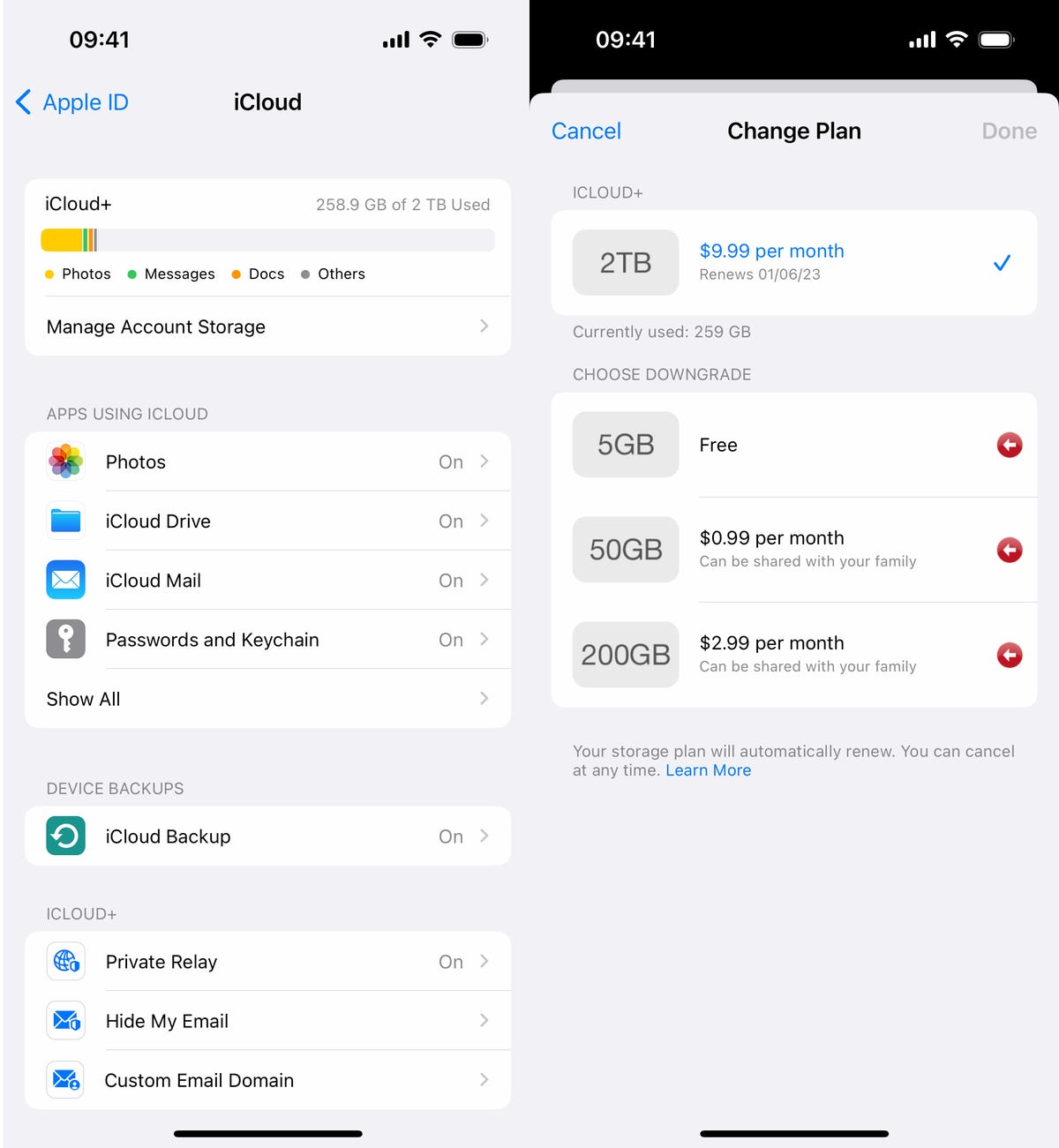
Você pode gastar apenas US$ 1 por mês para obter mais armazenamento iCloud.
Descarregue seus maiores aplicativos para economizar espaço no iPhone
Você não usa todos os aplicativos armazenados no seu iPhone. Muitos deles ficam parados, como aplicativos de suas companhias aéreas favoritas, câmeras de terceiros e produção musical. Mesmo que você os use ocasionalmente, provavelmente não precisará de acesso diário à maioria dos aplicativos, e é por isso que você deve considerar descarregar aplicativos caso precise desesperadamente de armazenamento.
Digamos que você queira baixar e instalar a atualização mais recente do iOS. Se for uma atualização importante, como o iOS 16, pode ser necessário um pouco mais de 5 GB para instalar o software. Se for uma atualização pontual, como o iOS 16.1, você terá cerca de 1 GB. E se você não tiver espaço de armazenamento suficiente para atualizar, poderá descarregar aplicativos rapidamente, o que é um meio-termo entre manter e excluir seus aplicativos.
Vá para Configurações > Em geral > Armazenamento do iPhone e verifique quais aplicativos estão ocupando mais armazenamento. Certos aplicativos integrados, como Fotos e Mensagens, não podem ser descarregados, portanto, esteja avisado. Se você encontrar um aplicativo considerável que deseja descarregar, toque nele e clique Descarregar aplicativo. Espere um pouco e o aplicativo deverá ser removido offline, enquanto seus documentos e dados permanecerão salvos no seu dispositivo.
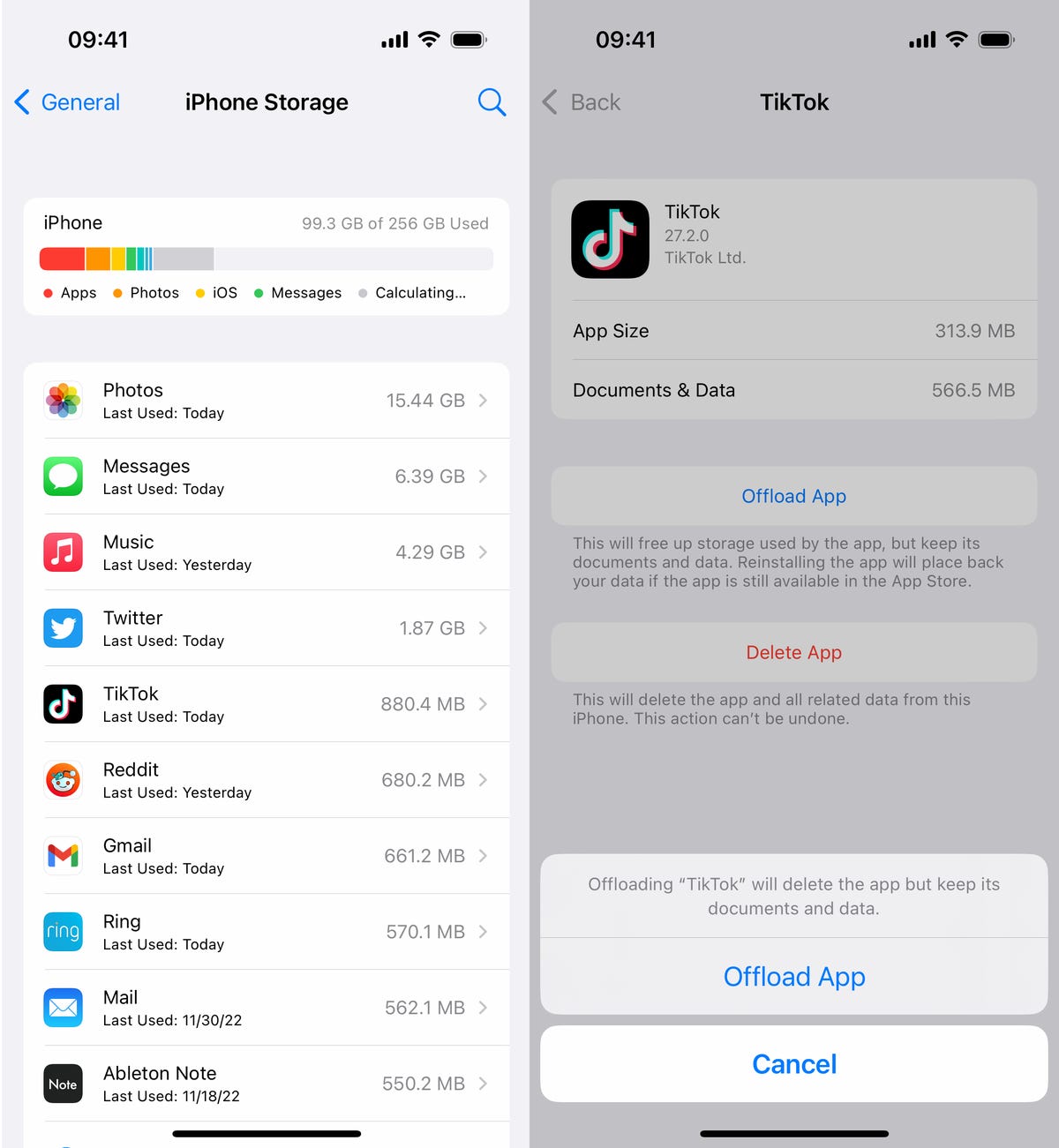
Você precisa tocar em Offload App duas vezes para “excluir” o aplicativo.
Se você precisar de armazenamento temporário, para baixar um software, basta percorrer a lista e descarregar todos os aplicativos que puder. O valor descarregado para cada aplicativo varia, mas você verá o número ao lado de Tamanho do aplicativo. Descarte o número ao lado de Documentos e Dados, pois ele permanecerá no seu dispositivo. A única maneira de se livrar disso é excluir o aplicativo.
Descarregue quantos aplicativos precisar até ter armazenamento suficiente. Você não pode usar um aplicativo descarregado, mas se quiser recuperá-lo, vá para sua biblioteca de aplicativos e toque no botão iCloud para baixá-lo novamente. Se o aplicativo descarregado estiver na tela inicial, basta tocar nele para baixá-lo. Você não precisará fazer login novamente nem nada; você terá acesso ao aplicativo como se ele nunca tivesse sido excluído.